Smart View에서 임시 기업 분개 생성
분개 준비 및 승인과 같은 분개 데이터 수집 프로세스에 Oracle Smart View for Office를 사용할 수 있습니다. 템플리트에 대해 임시 분개를 생성할 보안 권한이 있는 경우 임시 관련 작업도 사용할 수 있습니다.
주:
Smart View에서 기업 분개에 연결하고 작업하는 방법에 대한 자세한 내용은 Smart View에서 기업 분개 작업을 참조하십시오.
Smart View에서 임시 기업 분개를 생성하려면 다음을 수행합니다.
- 활성 Excel 파일을 열고 Smart View 메뉴로 이동한 다음 패널을 누릅니다.
- Smart View 패널에서 개인 연결을 누릅니다.
- 개인 연결 패널에서 드롭다운 메뉴의 Enterprise Journals 연결을 선택합니다.
- 메시지가 표시되면 로그인 인증서(도메인 이름, 사용자 이름 및 비밀번호)를 제공하여 사인인합니다.
- Smart View가 열리면 Enterprise Journals 리본을 볼 수 있습니다.
- 기업 분개 리본에서 다음 임시 작업을 수행할 수 있습니다.
- 생성: 임시 분개를 생성합니다.
- 삭제: 임시 분개를 삭제합니다.
- 임시 옵션에서 생성을 누릅니다.
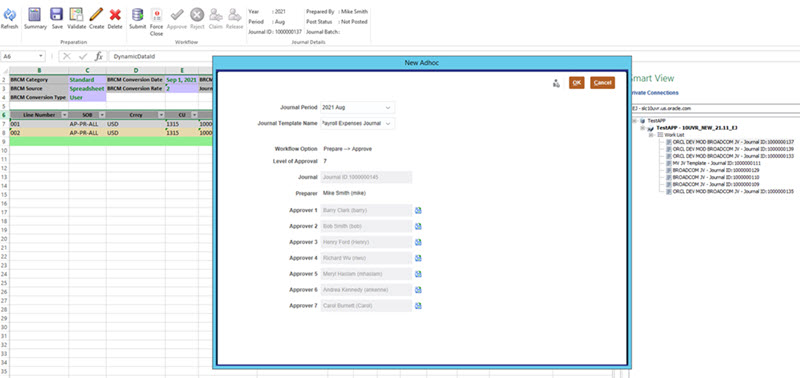
- 분개 기간 드롭다운 목록에서 적합한 연도 및 기간을 선택합니다.
- 분개 템플리트 이름 드롭다운 목록에서 분개 템플리트를 선택합니다.
- 이러한 필드는 읽기 전용입니다.
- 워크플로우 옵션 - 선택한 템플리트에 대해 디자인된 워크플로우 옵션
- 승인 레벨 - 템플리트 승인 레벨
- 워크플로우 - 템플리트에 대해 생성된 분개 ID
- 준비자 - 임시 분개를 생성 중인 현재 로그인된 사용자
- 멤버 선택기를 누르고 승인 레벨에서 승인자를 선택합니다. 승인자 행 수는 관리자가 지정한 승인 레벨 수를 기반으로 합니다.
승인 레벨의 사용자, 그룹 또는 팀을 선택할 수 있습니다. 분개 게시는 승인 레벨이 아닌 준비자의 이름을 기반으로 합니다.
- 확인을 눌러 분개를 저장합니다.
Smart View에서 임시 기업 분개를 삭제하려면 다음을 수행합니다.
- Excel을 실행하고 Smart View 패널로 이동합니다.
- 개인 연결에서 삭제할 분개를 선택합니다.
- Enterprise Journals 리본에서 삭제를 누릅니다.
워크플로우 상태가 마감인 경우 분개를 삭제할 수 없습니다.
- 확인을 눌러 분개를 삭제합니다. 이렇게 하면 서버 및 특정 분개 시트에서도 분개가 삭제됩니다.